Як відмовитись від цільових оголошень Microsoft у Windows 10

У Windows 10 Microsoft зараз збираєдані про поведінку, щоб націлювати оголошення на вас у меню "Пуск", на заблокованому екрані та в Edge. Якщо ви краще не надаєте інформацію для рекламних цілей, ви можете вимкнути відстеження та персоналізовану рекламу.
Windows 10 дуже орієнтований на сервісопераційна система. Частина стратегії Microsoft щодо надання безкоштовних версій Windows 10 майже кожні півроку сильно залежить від одного - реклами. Ці реклами частково забезпечуються більш тісною інтеграцією облікового запису Microsoft із вашим щоденним використанням операційної системи Windows.
Провідні до початкового запуску в 2015 році багатотехнічні працівники вирішили проблему конфіденційності на цьому фронті. Для кредиту Майкрософт, вони надали ряд варіантів, щоб дозволити користувачам налаштувати спосіб передачі своїх даних Microsoft та третім сторонам. Мета компанії - монетизувати операційну систему, не створюючи враження, що користувачі вимагають їх особистих даних.
Як деякі користувачі почали помічати нещодавно,Налаштування Windows 10 за замовчуванням включають деякі реклами для магазину Windows. У всій операційній системі ви знайдете приклади цього, наприклад, рекламу програм у меню «Пуск» або «Блокування екрана». Якщо у вас увімкнена функція динамічних зображень Windows Spotlight, ви також побачите рекламу. У цій статті ми показуємо, як можна відмовитися від цих цільових оголошень.
Припиніть отримувати персоналізовані оголошення в Windows 10
Клацніть Пуск> Налаштування> Конфіденційність, виберіть пункт Загальні потім вимкніть наступну опцію:
- Дозвольте програмам використовувати мій ідентифікатор реклами для перегляду в усіх додатках (вимкнення цього параметра скидає ваш ідентифікатор).
Якщо ви не хочете, щоб веб-сайти надавали вміст для вашого регіону, можна вимкнути наступний варіант:
- Дозвольте веб-сайтам надавати вміст, що стосується місцевого значення, відкриваючи мій список мов.
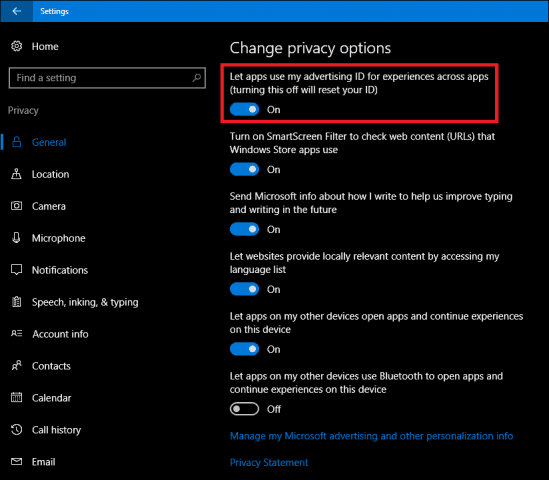
Ще два варіанти, які ви можете змінити, включають персоналізовані оголошення у веб-браузері і Персоналізовані оголошення, де б я не використовував свій обліковий запис Microsoft. Прокрутіть донизу вікна та натисніть посилання Керуйте моєю інформацією про рекламу та іншу персоналізацію Microsoft. Це відкриє ваш веб-браузер і переведе вас на сторінку відмови для веб-браузерів Windows 10 та Microsoft.
У правій частині сторінки вимкніть значок Персоналізовані оголошення у веб-браузері і Персоналізовані оголошення, де б я не використовував свій обліковий запис Microsoft.
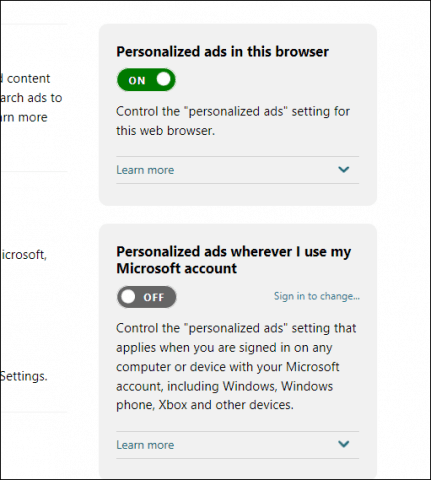
Якщо ви використовуєте Microsoft Edge, ви можете додатково захистити свою конфіденційність, включивши Не відстежуйте запити. У Microsoft Edge натисніть кнопку Інші дії потім натисніть меню Налаштування> Переглянути розширені налаштування, прокрутіть вниз, потім увімкніть Надіслати не відстежувати запит. DNT - це функція, вперше запроваджена в популярних веб-браузерах за останні 5 років тому, яка дозволяє відмовитися від поведінкової веб-реклами.
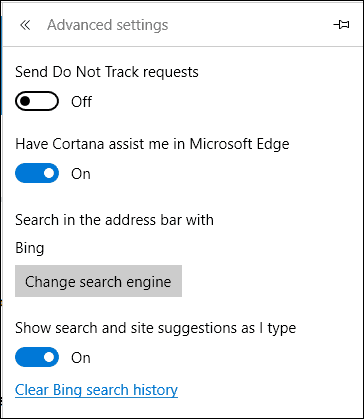
Якщо ви використовуєте прожектор Windows, ви можете переключитися на стандартний фон блокованого екрана, щоб перестати бачити рекламу на заблокованому екрані.
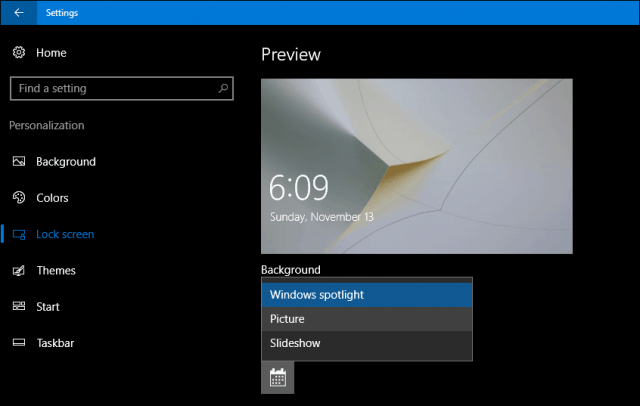
Windows 10 може здатися агресивним щодо всього цьоговаріанти реклами, але я особисто не відчуваю, що це перевантажено. Програмне забезпечення бегемот намагається досягти балансу між досягненнями авансів, все ще в змозі фінансувати розробку кожного перегляду операційної системи. Налаштування конфіденційності в Windows 10 допоможуть користувачам взяти під контроль свій особистий досвід. Якщо ви хочете пройти додаткову милю з конфіденційністю в Windows 10, подумайте про те, щоб натомість створити локальний обліковий запис, але це перешкоджає використанню Windows 10 та реалізації багатьох його переваг.








Залишити коментар